飞火动态壁纸设置程序全屏时壁纸变静态的详细教程
时间:2021-05-31 15:26:26 作者:无名 浏览量:54
电脑动态壁纸软件是能够让我们电脑桌面变得更加炫酷的工具,这类软件的操作方法简单,壁纸资源丰富多彩,只需要简单的几步,就能够让我们的电脑桌面动起来。同时也能够将自己喜欢的图片、视频、音乐等等融合在一起进行设置,我们打开电脑就能够看到动态、唯美的画面,为我们保持更加愉快的心情。飞火动态壁纸就是一款非常好用的电脑动态壁纸软件,本文章就大家来详细介绍一下该软件,同时本站提供该软件的下载。
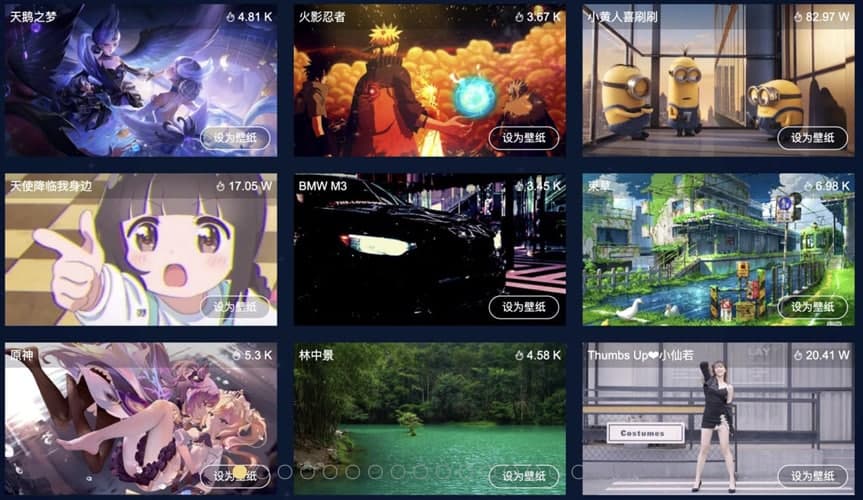
飞火动态壁纸 图一
软件介绍
飞火动态壁纸是一款资源丰富多彩的电脑桌面动态壁纸工具,通过使用该软件,我们可以选择自己喜欢的动态图片设置为电脑桌面壁纸,同时也支持用户上传本地视频进行设置,支持用户上传多种格式的视频设置为电脑壁纸,快来选择高质量的精美动态壁纸进行使用吧。
使用技巧
在飞火动态壁纸中我们设置动态壁纸之后,如果我们在全屏的时候,将动态壁纸更改为静态的话,这样就能够更好的保证在全屏的时候不被打扰,应该怎样进行设置呢?接下来为大家带来设置的详细教程,帮助大家解决这样的困惑,快来一下了解一下吧!
1. 首先第一步,我们打开电脑中安装好的飞火动态壁纸软件,之后在软件的主页面中,点击右上方的“设置”按钮,进入设置页面中进行该软件的设置。

飞火动态壁纸 图二
2. 在软件的设置页面中,我们选择点击对软件进行“基本设置”的选项,点击之在页面的右侧就能够看到我们可以设置的各个选项。在这里我们可以看到其他程序全屏时动态壁纸变静态属性。
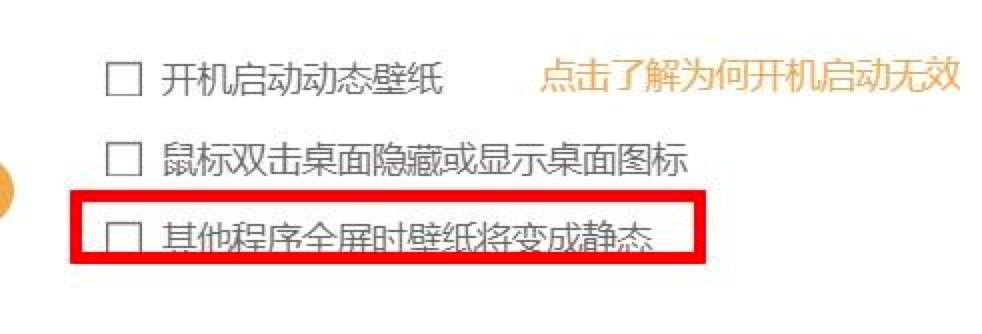
飞火动态壁纸 图三
3. 点击该软件之后,我们就能够成功进行设置,这样就能够保证在其他程序全屏的时候,保证我们的动态桌面壁纸变为静态的。设置完成后记得点击页面右下角的“应用”按钮,这就代表设置成了。这个时候我们可以选择一个程序进行全屏进行体验,就能够发现全屏时已经成了静态的壁纸啦。
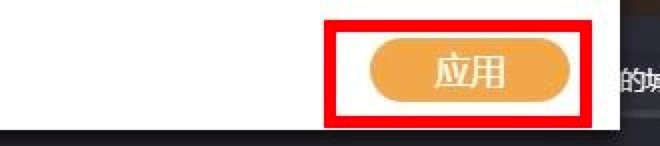
飞火动态壁纸 图四
以上就是本篇文章中给大家带来的飞火动态壁纸的设置技巧,相信大家看完之后都知如何进行设置了。想要知道更多精彩的教程,快来本站搜索了解吧!
飞火动态壁纸 1.1.8.1 官方版
- 软件性质:国产软件
- 授权方式:免费版
- 软件语言:简体中文
- 软件大小:70762 KB
- 下载次数:4332 次
- 更新时间:2021/5/31 15:53:04
- 运行平台:WinXP,Win7,...
- 软件描述:飞火动态壁纸是一款不错的动态桌面壁纸软件,软件自带多种动态壁纸,你可以根据自己的... [立即下载]
相关资讯
相关软件
电脑软件教程排行
- 破解qq功能和安装教程
- 怎么将网易云音乐缓存转换为MP3文件?
- 比特精灵下载BT种子BT电影教程
- 微软VC运行库合集下载安装教程
- 土豆聊天软件Potato Chat中文设置教程
- 怎么注册Potato Chat?土豆聊天注册账号教程...
- 浮云音频降噪软件对MP3降噪处理教程
- 英雄联盟官方助手登陆失败问题解决方法
- 蜜蜂剪辑添加视频特效教程
- 比特彗星下载BT种子电影教程
最新电脑软件教程
- 奇诺发发助手官方版使用方法详细介绍
- 粉丝桌面客户端基本内容及安装步骤详细介绍...
- 飞信批发器电脑版基本内容介绍及安装步骤阐...
- 飞火动态壁纸设置程序全屏时壁纸变静态的详...
- 飞火动态壁纸电脑版基本内容及安装步骤详细...
- 暴风影音播放器客户端安装步骤详细介绍
- FineReport软件客户端下载及安装步骤详细介...
- 27代理软件功能特色及安装步骤详细介绍
- 四海互动游戏加速器安装教程介绍
- eMule Xtreme中文版功能介绍及使用教程
软件教程分类
更多常用电脑软件
更多同类软件专题












